Jak włączyć IPv6 na routerze TP-Link Wi-Fi 6?

Jak znaleźć ustawienia IPv6 na moim routerze TP-Link Wi-Fi 6? Jak włączyć IPv6 na routerze TP-Link i zmienić wszystkie powiązane ustawienia.
Jakiej aplikacji komputerowej używasz do nagrywania danych na płyty DVD, CD lub Blu-Ray? Jeśli myślisz o Nero, Roxio, Power2Go lub jakiejkolwiek innej aplikacji innej firmy dla systemu Windows, być może zainteresuje Cię informacja, że masz również bezpłatną opcję wbudowaną bezpośrednio w swój system operacyjny. Zarówno Eksplorator plików , jak i Eksplorator Windows mają możliwość nagrywania danych na płyty CD, DVD lub Blu-ray. Przestań pobierać, instalować lub (drżeć) płacić za oprogramowanie stron trzecich; zamiast tego czytaj dalej, aby dowiedzieć się, jak korzystać z wbudowanych narzędzi udostępnianych przez system Windows:
Zawartość
UWAGA: Ten przewodnik dotyczy wszystkich nowoczesnych wersji systemu Windows: Windows 10, Windows 7 i Windows 8.1. Ponieważ Windows 10 jest najnowszą wersją, a proces nagrywania płyt jest w większości taki sam we wszystkich wersjach Windows, w tym przewodniku wykorzystujemy zrzuty ekranu wykonane głównie w Windows 10. Jednak w razie potrzeby dołączamy również zrzuty ekranu z Windows 7 i Windows 8.1 .
Jak rozpocząć proces nagrywania płyt
Aby rozpocząć nagrywanie, musisz włożyć pustą płytę lub płytę wielokrotnego zapisu do napędu. Gdy dysk się uruchomi, system Windows rozpozna go i zapyta, co chcesz zrobić. Monit autoodtwarzania wygląda inaczej w różnych wersjach systemu Windows, ale dostępne opcje są podobne.
Tak to wygląda w Windows 10:
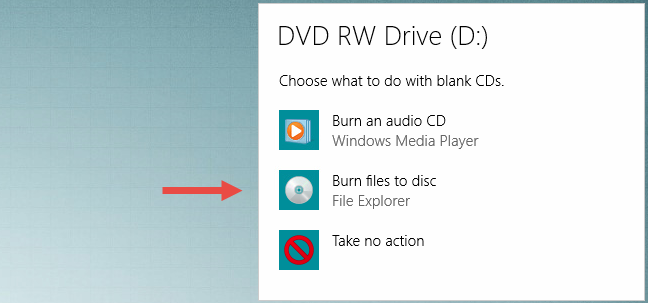
Windows, nagrywaj płyty
Oto jak to wygląda w Windows 7:
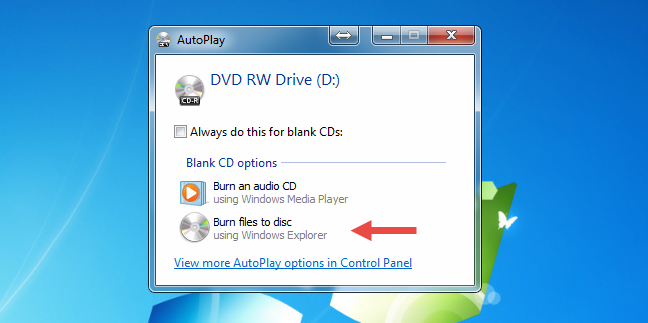
Windows, nagrywaj płyty
Co więcej, oto jak to wygląda w Windows 8.1:
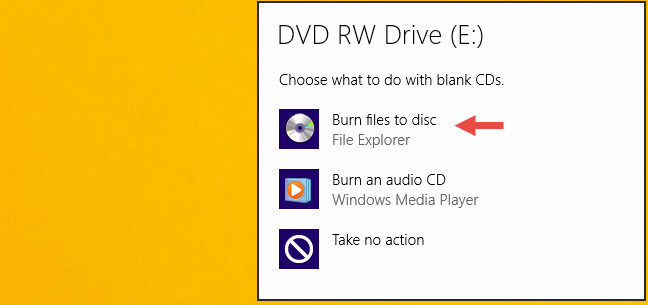
Windows, nagrywaj płyty
Kliknij lub dotknij „Nagraj pliki na dysk”. Jeśli masz wyłączone autoodtwarzanie , nie zobaczysz wyskakujących okienek pokazanych powyżej. Zamiast tego musisz otworzyć Eksplorator plików/Windows i dwukrotnie kliknąć (lub stuknąć) dysk w sekcji „Ten komputer” w systemie Windows 10 lub w sekcji Komputer w systemie Windows 7 lub Windows 8.1.
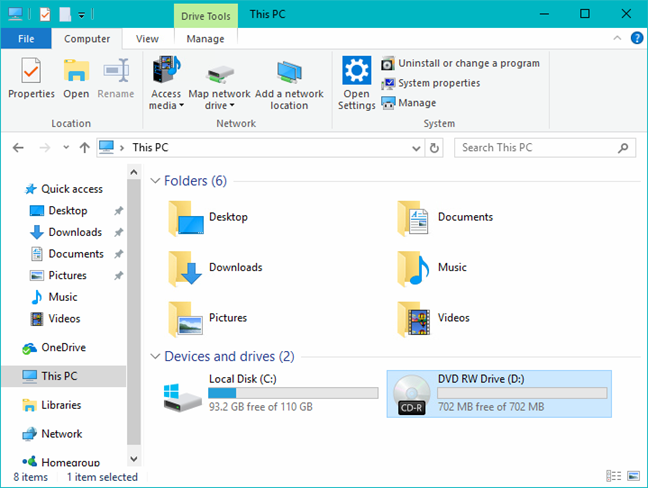
Windows, nagrywaj płyty
Wita Cię okno dialogowe, które daje dwie opcje nagrywania płyty.
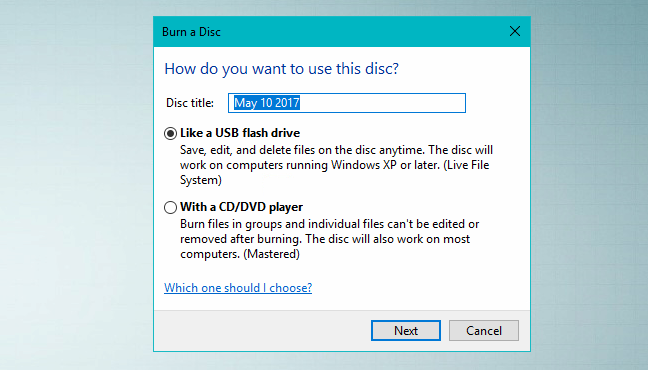
Windows, nagrywaj płyty
Dokonaj wyboru w zależności od tego, jak zamierzasz używać gotowego produktu:
Like a USB Flash Drive — powoduje wypalenie dysku przy użyciu Live File System, który umożliwia dowolne dodawanie lub usuwanie plików, tak jak na dysku flash. Płyty nagrane w ten sposób można używać tylko na komputerach z systemem Windows.
Z odtwarzaczem CD/DVD — ta opcja powoduje wypalanie plików i zamykanie dysku, umożliwiając odtwarzanie go w odtwarzaczu CD/DVD lub na dowolnym innym komputerze. Pliki można nadal dodawać po zamknięciu dysku, ale nie będzie można usunąć plików, które są już nagrane.
Jak nagrywać płyty do użytku jak pendrive
Jeśli zdecydujesz się nagrać płytę, na której można dowolnie dodawać lub usuwać pliki, wybierz opcję „Jak dysk flash USB” i kliknij lub dotknij Dalej. System Windows zajmie trochę czasu, aby sformatować dysk. W zależności od rodzaju płyty, którą chcesz nagrać, proces ten może chwilę potrwać. Będzie to działać zarówno na normalnych dyskach, jak i dyskach wielokrotnego zapisu.
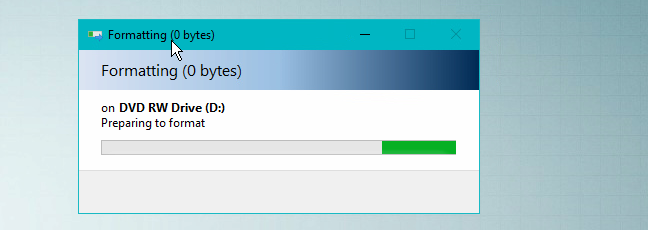
Windows, nagrywaj płyty
Po prawidłowym sformatowaniu dysku możesz użyć Eksploratora plików/Windows , aby otworzyć dysk. Gdy spojrzysz na jego lokalizację główną, zobaczysz komunikat: „Przeciągnij pliki do tego folderu, aby dodać je do dysku”.
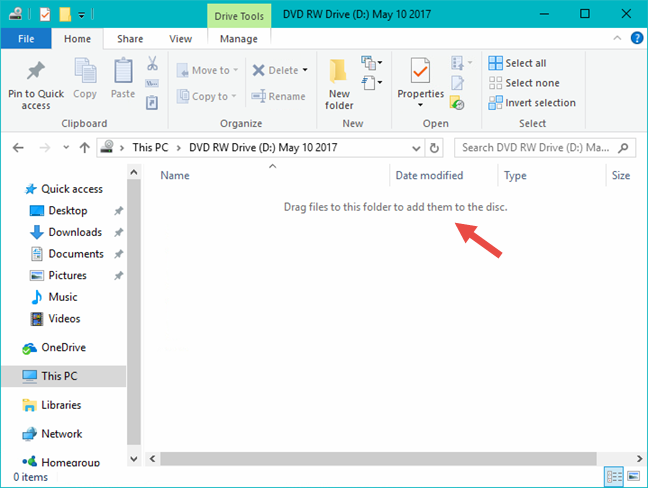
Windows, nagrywaj płyty
Znajdź pliki lub foldery, które chcesz nagrać, a następnie przeciągnij i upuść je na dysk lub skopiuj i wklej. Po dodaniu plików są one automatycznie nagrywane na płytę.
Okno dialogowe kopiowania pliku pokazuje stan operacji nagrywania płyty.
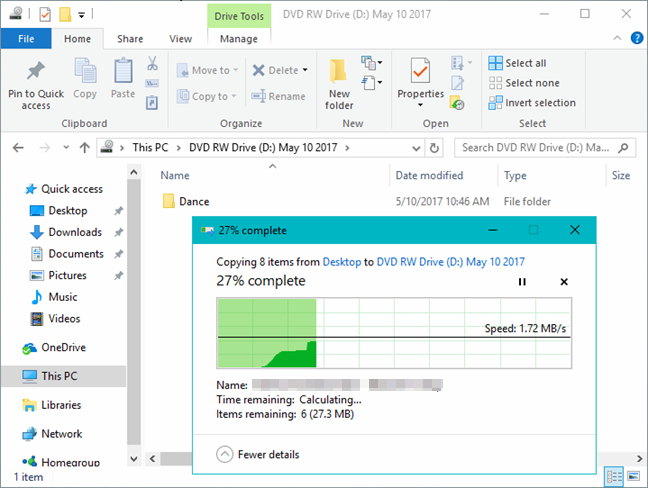
Windows, nagrywaj płyty
Po nagraniu plików na dysk możesz je w razie potrzeby usunąć. Po prostu wybierz plik, kliknij prawym przyciskiem myszy (lub naciśnij i przytrzymaj) i naciśnij Usuń.
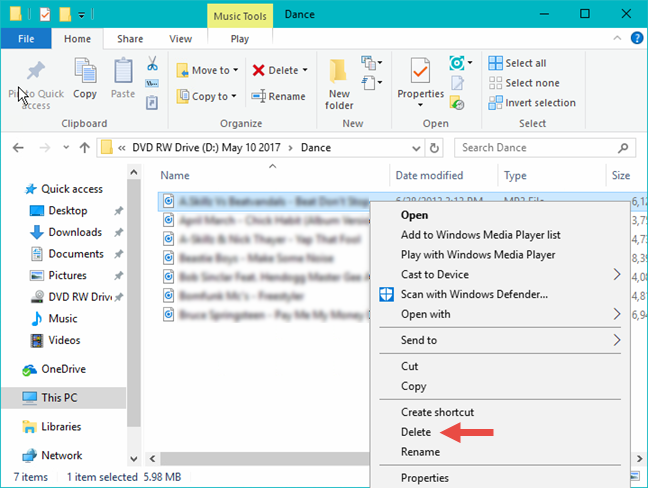
Windows, nagrywaj płyty
W systemach Windows 10 i Windows 8.1 możesz również użyć przycisku Usuń znajdującego się na wstążce na karcie Strona główna . Gdy pojawi się pytanie, czy masz pewność, że chcesz trwale usunąć plik, kliknij lub naciśnij Tak.
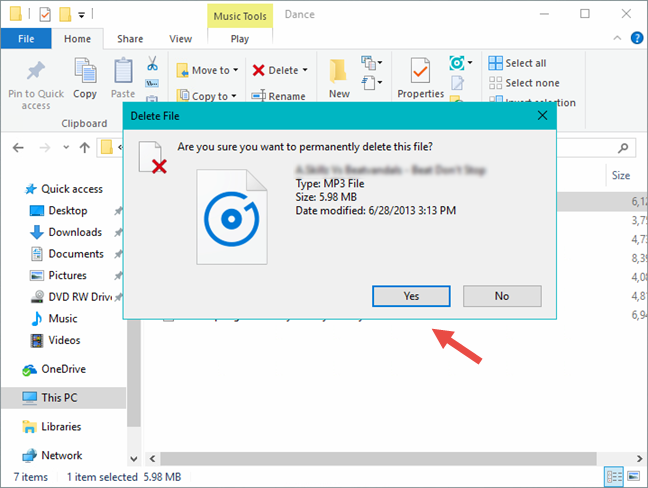
Windows, nagrywaj płyty
Pliki usunięte z dysku nie są wysyłane do Kosza . Po usunięciu naprawdę zniknęły. Po zakończeniu dodawania lub usuwania plików z dysku należy zamknąć sesję. Pozwala to na wyjęcie dysku i dalsze używanie go jak dysku flash na innym komputerze. Czytaj dalej, aby dowiedzieć się, jak to się robi.
Jak zamknąć sesję nagrywania płyt w systemie Windows 10 i Windows 8.1?
W oknie Eksploratora plików przejdź do katalogu głównego właśnie nagranego dysku i usuń zaznaczenie zaznaczonych plików lub folderów. Następnie kliknij lub naciśnij kartę Zarządzaj na wstążce, a następnie kliknij lub naciśnij Wysuń , w grupie Multimedia .
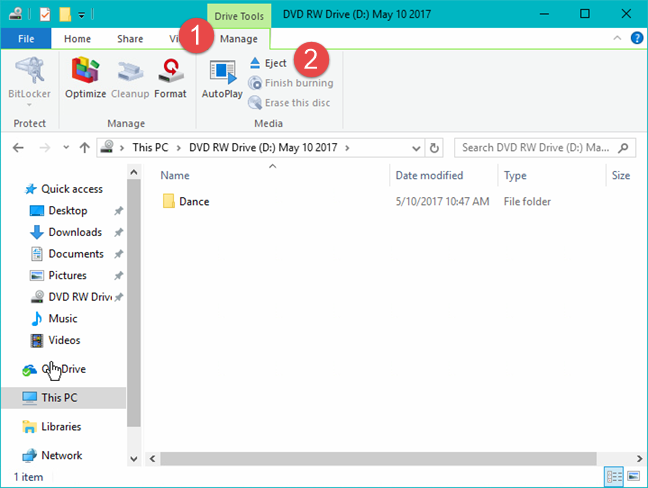
Windows, nagrywaj płyty
Zostanie wyświetlone powiadomienie, że system Windows przygotowuje się do wyjęcia płyty. Poczekaj na zamknięcie sesji.
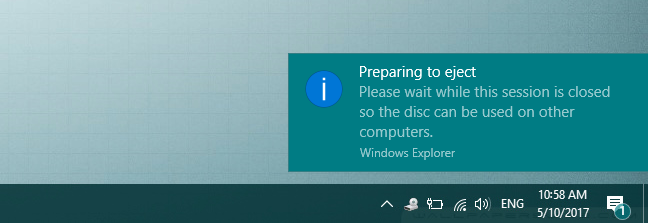
Windows, nagrywaj płyty
Za każdym razem, gdy zamykasz sesję, zużywane jest około 20 MB danych z dysku. Ponadto ani system Windows 10, ani Windows 8.1 nie zapewniają opcji zamknięcia sesji bez wysuwania dysku.
Jak zamknąć sesję nagrywania płyt w systemie Windows 7?
Istnieją dwie możliwości zamknięcia sesji nagrywania w systemie Windows 7. Jeśli chcesz zachować dysk w napędzie po zamknięciu sesji, kliknij „Zamknij sesję” w górnej części okna Eksploratora Windows .
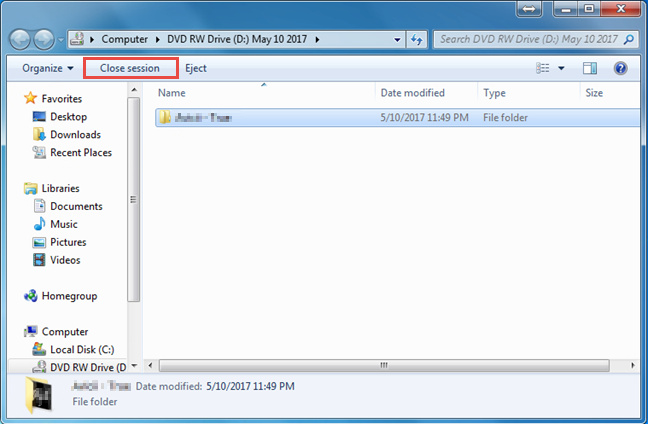
Windows, nagrywaj płyty
Jeśli zamierzasz wyjąć dysk po zakończeniu, kliknij Wysuń.
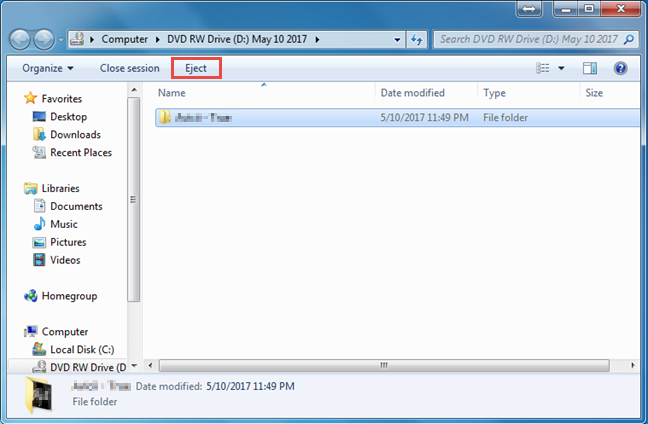
Windows, nagrywaj płyty
Nawet jeśli klikniesz Wysuń, system Windows 7 zamknie sesję przed zwolnieniem dysku
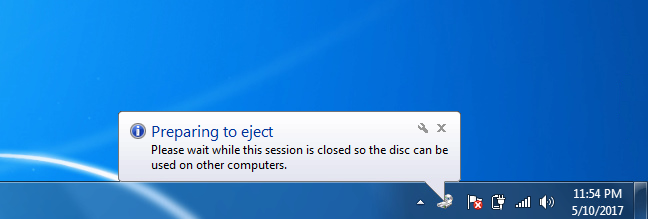
Windows, nagrywaj płyty
Przeczytaj następną stronę tego przewodnika, aby dowiedzieć się, jak nagrać płytę do użycia w odtwarzaczu CD lub DVD, jak dodawać pliki i foldery do gotowych płyt, jak usuwać pliki tymczasowe oczekujące na nagranie na płycie i jak -zapisywalne dyski CD/DVD.
Jak znaleźć ustawienia IPv6 na moim routerze TP-Link Wi-Fi 6? Jak włączyć IPv6 na routerze TP-Link i zmienić wszystkie powiązane ustawienia.
Jak uruchomić dowolną aplikację jako administrator w systemie Windows 11. Jak używać CMD, PowerShell lub Windows Terminal do uruchamiania programu jako administrator.
Przewodnik po wszystkich metodach uruchamiania aplikacji Informacje o systemie (msinfo32.exe) w systemie Windows 10, 7 i 8. Poznaj skróty i polecenia uruchamiające msinfo32.
Internet Explorer 11 to ostatnia wersja tej przeglądarki Microsoft. Oto jak pobrać i zainstalować przeglądarkę Internet Explorer 11 w systemie Windows 7, Windows 8.1 i Windows 10.
Jak umieścić w pełnym ekranie Google Chrome i inne przeglądarki: Mozilla Firefox, Microsoft Edge i Opera. Jak wyjść z trybu pełnoekranowego.
Jak zmienić format zrzutu ekranu na smartfonach i tabletach z Androidem, z PNG na JPG lub z JPG na PNG. Zobacz jak to zrobić krok po kroku.
Jak włączyć wtyczkę Java Runtime we wszystkich głównych przeglądarkach internetowych dla systemu Windows: Google Chrome, Firefox, Opera, Internet Explorer i Microsoft Edge.
Dowiedz się, jak rozwiązać problem z aplikacjami Windows 10, które nie wyświetlają się w menu Start. Znajdź skuteczne rozwiązania dotyczące ikon pobierania i brakujących kafelków.
Jak przywrócić domyślne skróty i domyślne ikony systemu Windows. Przewodnik dotyczy zarówno systemu Windows 10, jak i Windows 11.
Jak otworzyć Podgląd zdarzeń z CMD, korzystając z eventvwr.msc, polecenia eventvwr oraz wielu innych metod i skrótów.
Co to jest rozszerzenie Microsoft Edge? Jak uzyskać rozszerzenia. Jak skonfigurować rozszerzenia Edge. Jak ukryć lub usunąć rozszerzenia w Edge.
Gdzie jest Kosz w Windows 10 i 11? Wszystkie sposoby jego otwarcia, w tym dostęp do ukrytego folderu $Recycle.Bin na dysku.
Jak otworzyć Panel sterowania w systemie Windows 10 i Windows 11. W pełni zaprezentowane polecenia i skróty do jego otwierania.
Jak zwiększyć lub zmniejszyć jasność w systemie Windows 10 za pomocą klawiatury, szybkich akcji systemu Windows 10s, aplikacji Ustawienia i więcej. Poznaj różne metody dostosowywania jasności ekranu.
Zobacz listę wszystkich kont użytkowników istniejących na komputerze z systemem Windows, w tym użytkowników ukrytych lub wyłączonych. Jak używać polecenia Net User.
Jeśli nie potrzebujesz już korzystać z Galaxy AI na swoim telefonie Samsung, możesz wyłączyć tę funkcję, wykonując bardzo prostą czynność. Oto instrukcje dotyczące wyłączania Galaxy AI na telefonach Samsung.
Jeśli nie potrzebujesz żadnej postaci AI na Instagramie, możesz ją szybko usunąć. Oto przewodnik po usuwaniu postaci AI z Instagrama.
Symbol delty w programie Excel, znany również jako symbol trójkąta, jest często używany w tabelach danych statystycznych do wyrażania rosnących lub malejących liczb albo dowolnych danych zależnie od życzenia użytkownika.
Oprócz udostępniania pliku Arkuszy Google zawierającego wszystkie wyświetlane arkusze, użytkownicy mogą zdecydować się na udostępnienie obszaru danych Arkuszy Google lub udostępnienie arkusza w Arkuszach Google.
Użytkownicy mogą także dostosować ustawienia tak, aby pamięć ChatGPT była wyłączana w dowolnym momencie, zarówno w wersji mobilnej, jak i komputerowej. Oto instrukcje dotyczące wyłączania pamięci ChatGPT.
Domyślnie usługa Windows Update automatycznie sprawdza dostępność aktualizacji. Możesz także zobaczyć, kiedy miała miejsce ostatnia aktualizacja. Poniżej znajdziesz instrukcje, jak sprawdzić, kiedy system Windows został ostatnio zaktualizowany.
Generalnie rzecz biorąc, operacja usunięcia karty eSIM na iPhonie jest dla nas równie prosta do wykonania. Oto instrukcje dotyczące usuwania karty eSIM z iPhone'a.
Użytkownicy iPhone'a oprócz zapisywania zdjęć Live Photos w formie filmów mogą bardzo łatwo przekonwertować zdjęcia Live Photos do formatu Boomerang.
Wiele aplikacji automatycznie włącza funkcję SharePlay podczas rozmów FaceTime, co może spowodować przypadkowe naciśnięcie niewłaściwego przycisku i zrujnowanie połączenia wideo.
Po włączeniu funkcji Kliknij, aby wykonać funkcja ta działa, rozpoznaje tekst lub obraz, w który kliknięto, i na tej podstawie podejmuje odpowiednie działania kontekstowe.
Włączenie podświetlenia klawiatury sprawi, że będzie ona świecić, co jest przydatne podczas pracy w warunkach słabego oświetlenia lub sprawi, że kącik gracza będzie wyglądał bardziej stylowo. Poniżej możesz wybrać jeden z czterech sposobów włączania podświetlenia klawiatury laptopa.
Istnieje wiele sposobów na przejście do trybu awaryjnego w systemie Windows 10, na wypadek gdybyś nie mógł wejść do systemu Windows i się do niego dostać. Aby przejść do trybu awaryjnego systemu Windows 10 podczas uruchamiania komputera, zapoznaj się z poniższym artykułem z serwisu WebTech360.
Grok AI rozszerzył swój generator zdjęć AI, aby umożliwić przekształcanie osobistych zdjęć w nowe style, np. tworzenie zdjęć w stylu Studio Ghibli ze słynnymi filmami animowanymi.
Użytkownicy usługi Google One AI Premium mogą skorzystać z miesięcznego bezpłatnego okresu próbnego, w trakcie którego mogą się zarejestrować i zapoznać z wieloma ulepszonymi funkcjami, takimi jak asystent Gemini Advanced.
Począwszy od systemu iOS 18.4 firma Apple umożliwia użytkownikom decydowanie, czy w przeglądarce Safari mają być wyświetlane ostatnie wyszukiwania.




























